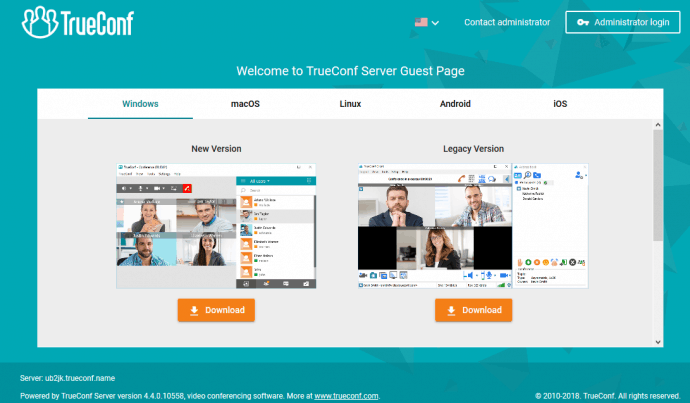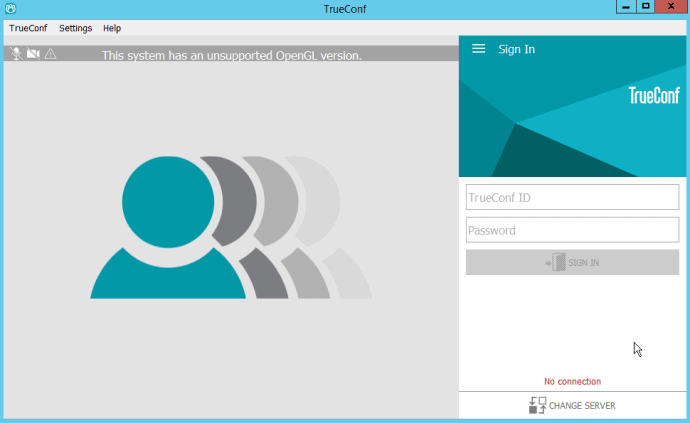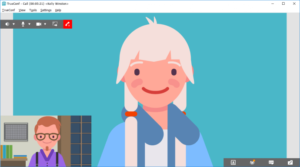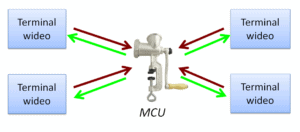Podczas uruchamiania nowej wersji programu TrueConf dla systemu Windows może pojawić się następujący komunikat o błędzie:
System używa nieobsługiwanej wersji OpenGL.
Nowa generacja aplikacji TrueConf Client dla systemu Windows wymaga obsługi OpenGL 3.0+ na komputerze.
W tym artykule wyjaśniono, jak naprawić taki błąd i połączyć się z konferencją wideo, nawet jeśli wymagana wersja OpenGL nie jest obsługiwana na komputerze
Jak naprawić ten błąd?
1. Zainstaluj Windows Update
Sprawdź, czy najnowsze aktualizacje Microsoft Windows są zainstalowane na twoim komputerze. Spróbuj ręcznie zainstalować aktualizacje.
2. Zaktualizuj sterowniki graficzne
Upewnij się, że na komputerze jest zainstalowany najnowszy sterownik karty wideo. Możesz pobrać najnowsze aktualizacje sterowników z oficjalnej strony internetowej producenta lub przy użyciu Menedżera urządzeń systemu Windows.
3. Sprawdź, czy Twój komputer obsługuje wymaganą wersję OpenGL
Upewnij się, że karta wideo obsługuje OpenGL w wersji 3.0 lub nowszej. Jeśli nie, zainstaluj klasyczną aplikację TrueConf 6.5.9 dla Windows, która jest mniej wymagająca do połączenia z konferencją. Możesz pobrać go na stronie gościa swojego serwera.